Diese Seite gilt für Apigee und Apigee Hybrid.
Apigee Edge-Dokumentation aufrufen
![]()
Die Zeitachsenansicht von API-Monitoring zeigt die Zeitachsen des letzten API-Traffics an, um Sie bei der Diagnose und Untersuchung von Problemen zu unterstützen.
Für den Zugriff auf die Zeitachsenansicht führen Sie die Schritte unter Auf API-Monitoring zugreifen aus und wählen Zeitachse aus.
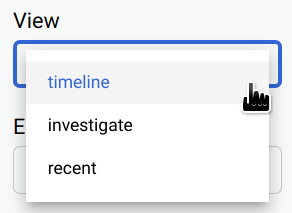
Die Abbildung unten zeigt die Benutzeroberfläche, in der Zeitachse ausgewählt ist.
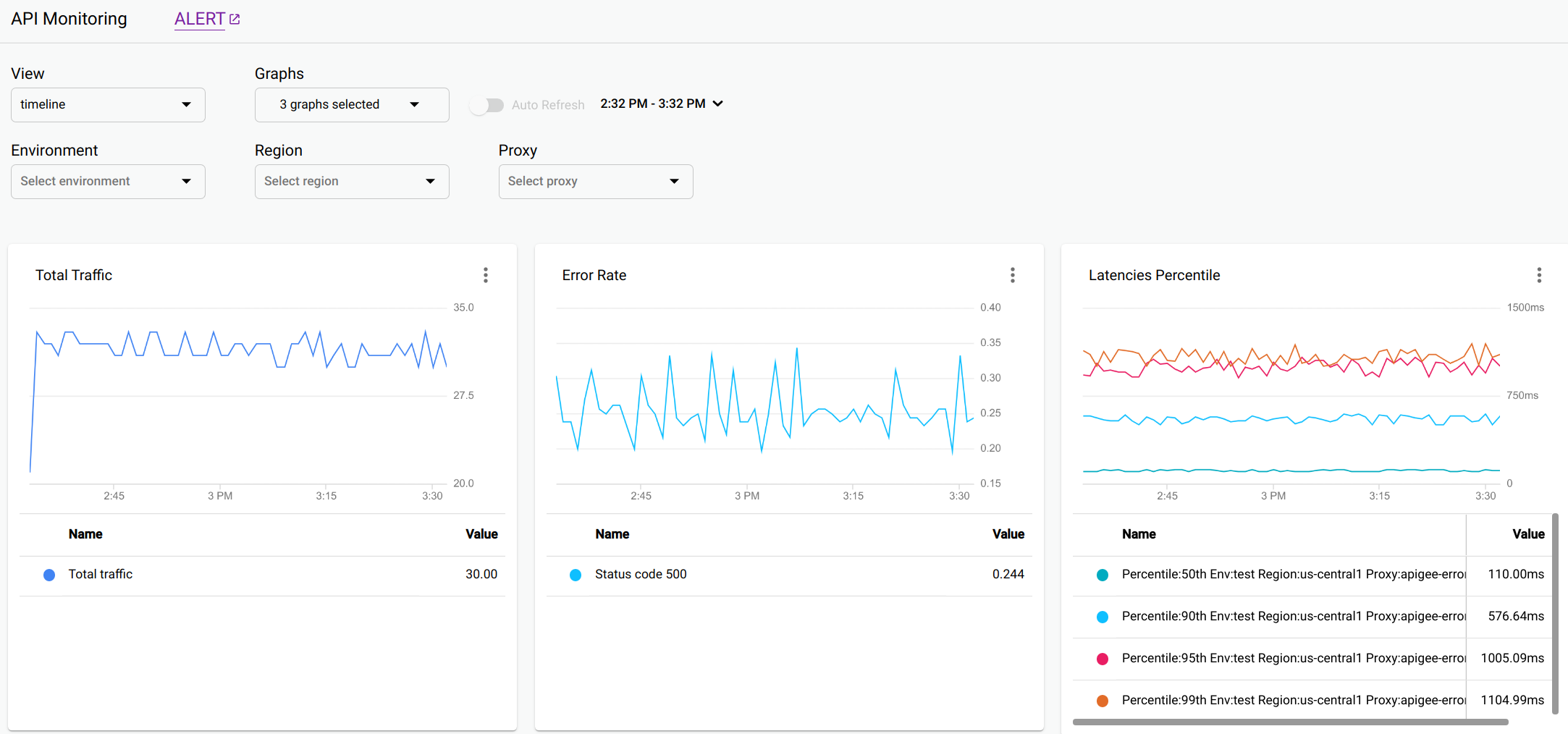
In der Zeitachsenansicht werden die folgenden Grafiken angezeigt:
- Gesamter Proxy-Traffic: Die Anzahl der Anfragen in 1-Minuten-Intervallen des Zeitraums.
- Proxy-Fehlerrate: Gesamtanzahl der Fehler (4xx und 5xx) geteilt durch den gesamten Traffic in jedem Intervall.
- Proxy-Latenzperzentil: Perzentile für die API-Latenz. Im Diagramm werden die folgenden Perzentile angezeigt: 50. (Median) 90., 95. und 99. Perzentil.
- Gesamter Ziel-Traffic
- Zielfehlerrate
- Latenzperzentil des Ziels
Bewegen Sie den Mauszeiger auf einen beliebigen Punkt in einer Grafik, um die Werte für diesen Punkt anzuzeigen.
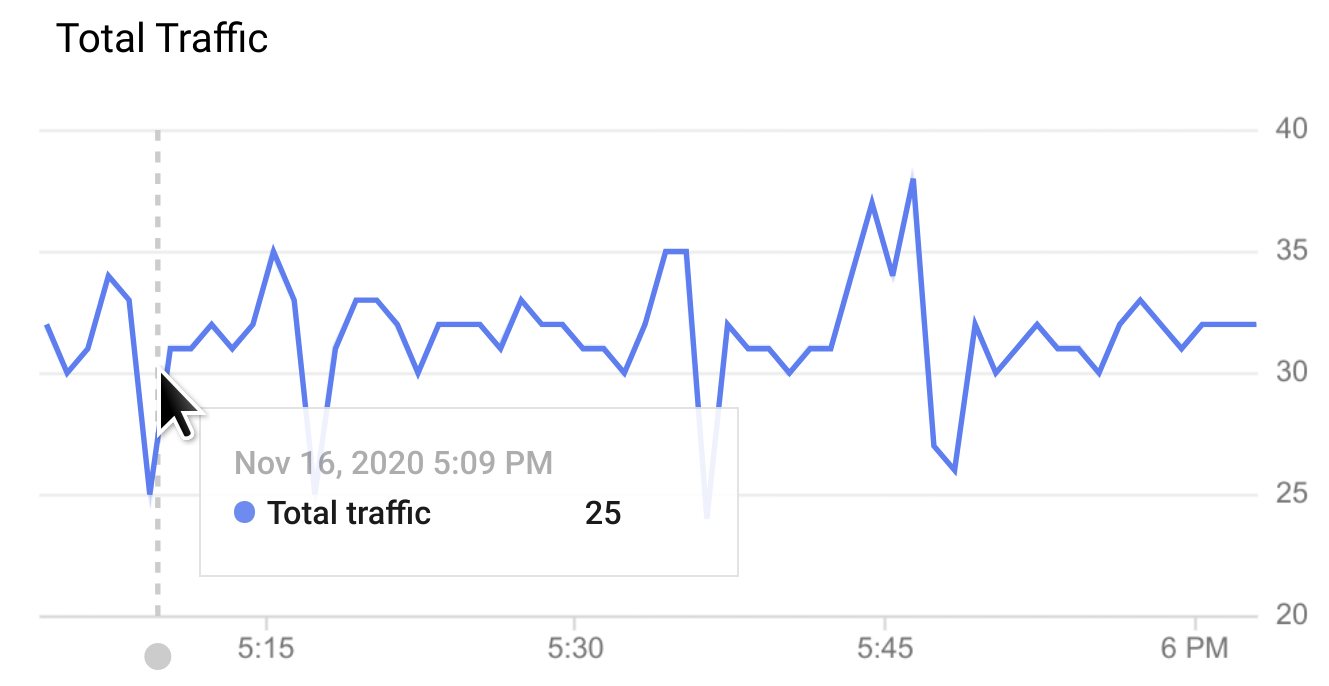
Sie können die gewünschten Diagramme im Drop-down-Menü Grafiken auswählen.
Grafikoptionen für alle Ansichten
Die folgenden Grafikoptionen stehen in allen drei Ansichten zur Verfügung: Zeitachse, Untersuchung und Letzte:
- WARNUNG: Klicken Sie auf BENACHRICHTIGUNG, um Benachrichtigungen für Ereignisse wie Traffic- oder Latenzspitzen einzurichten.
Ansicht: Wählen Sie eine der API-Monitoring-Ansichten aus:
- Zeitachse (oben angezeigt)
- Untersuchung
- Letzte
Grafiken: Wählen Sie die anzuzeigenden Grafiken aus der Drop-down-Liste aus.
Wenn Sie die Diagramme auswählen, werden sie in der Reihenfolge ihrer Auswahl angezeigt, beginnend mit den zuletzt ausgewählten.
Zeitraum: Wählen Sie die Länge des Zeitraums für die Grafiken aus.
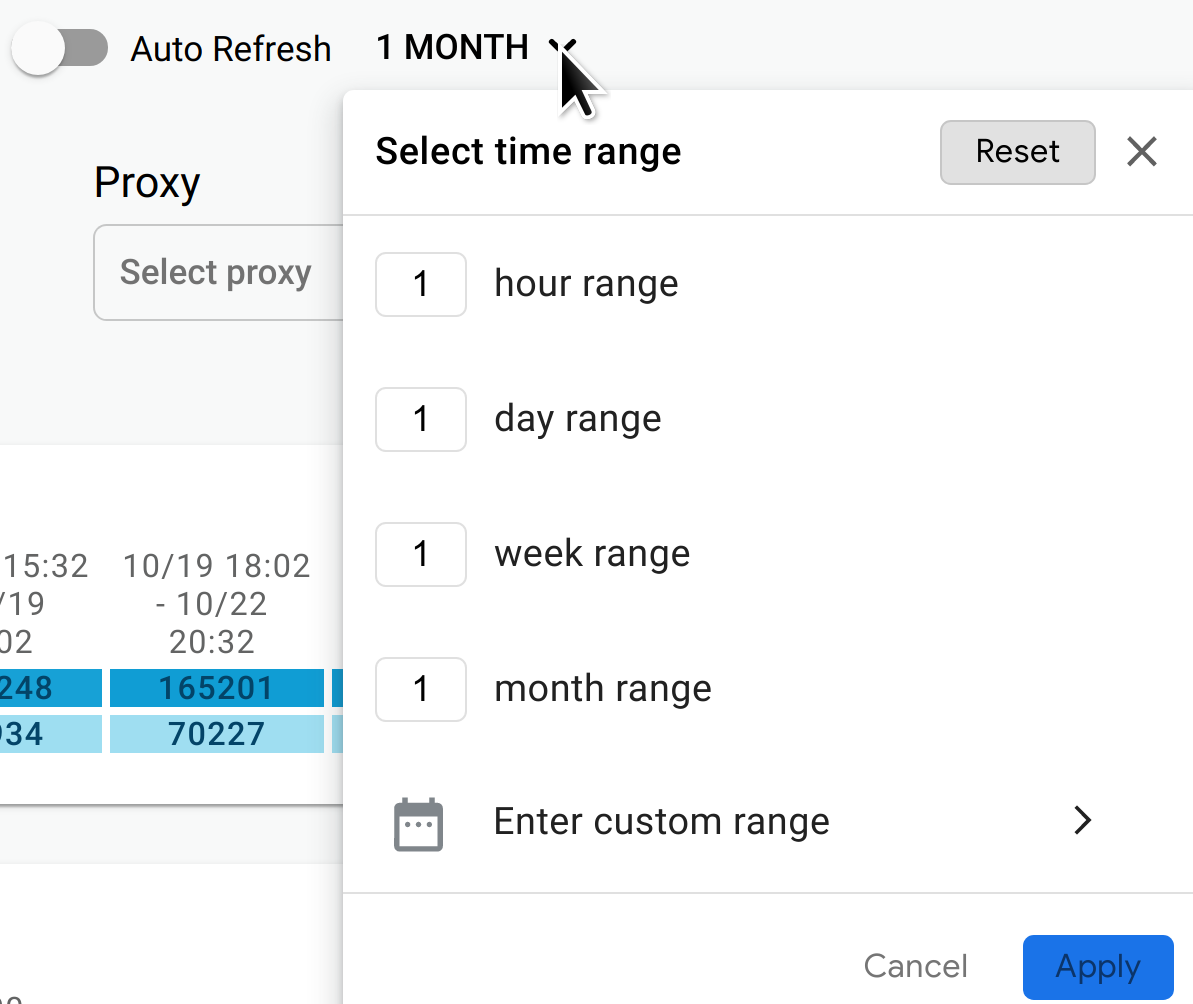
Sie können auch die Automatisch aktualisieren aktivieren, damit die Daten einmal pro Minute aktualisiert werden.
Umgebung: Wählen Sie die Umgebung für die API aus.
Region (nur Ansichten "Zeitachse" und "Untersuchung"): Wählen Sie die API-Region aus.
Proxy (nur Ansichten "Zeitachse" und "Untersuchung"): Wählen Sie den API-Proxy aus.

